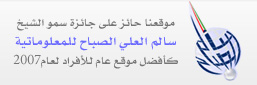الدرس 20: إضافة الحركة للرسوم في بور بوينت
- التفاصيل
- المجموعة: الدورة الأولى في Power Point
- الزيارات: 8326
استعمال الحركة لرسوم معدة سابقا
-
انتق الكائن الذي تريد تحريكه.
-
اختر الأمر عرض الشرائح ثم حركة معينة من قبل.
-
انقر حركة الرسوم التي تريدها.
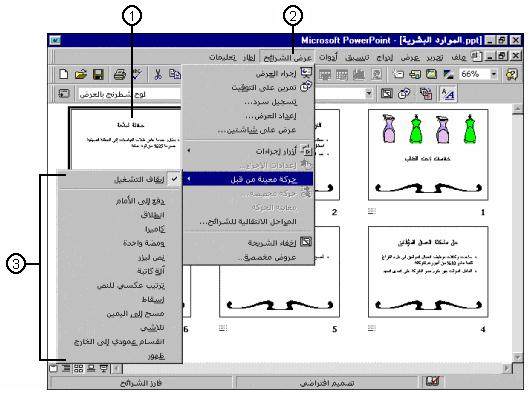
معاينة حركة رسوم تمهيديا
-
اعرض في معاينة الشريحة الشريحة التي تحتوي على حركة الرسوم التي تريد معاينتها تمهيدياً.
-
اختر الأمر عرض الشرائح ثم معاينة الحركة.
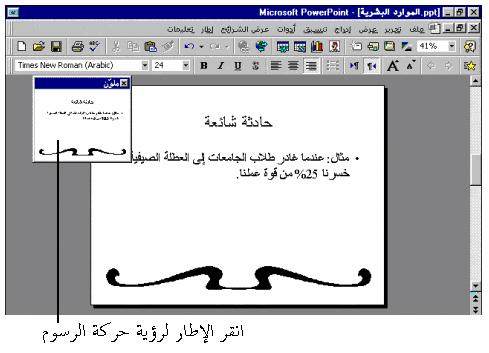
إضافة صوت إلى الحركة
-
انقر زر الماوس الأيمن على الكائن في إطار معاينة الشريحة، ثم اختر الأمر حركة مخصصة.
-
اختر تأثيراً من لائحة تأثيرات حركة الرسوم.
-
انقر سهم المربع حركة الإدخال وصوته.
-
انقر التأثير الصوتي الذي تريده.
-
انقر الزر معاينة لمعاينة حركة الرسوم والتأثير الصوتي تمهيدياً.
-
انقر الزر موافق.
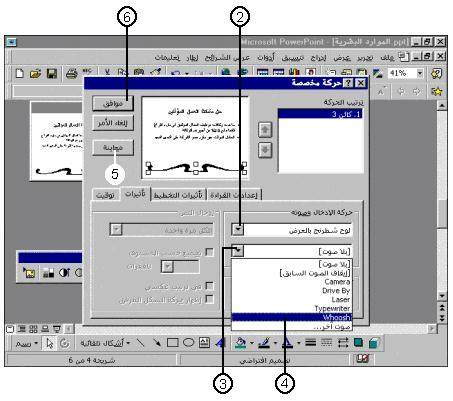
تطبيق حركة رسوم مخصصة
-
انقر زر الماوس الأيمن في معاينة الشريحة على الكائن الذي تريد تطبيق الحركة المخصصة عليه.
-
اختر الأمر حركة مخصصة.
-
انقر علامة التبويب تأثيرات ثم سهم المربع حركة الإدخال وصوته.
-
انقر التأثير الذي تريده.
-
انقر الزر معاينة.
-
انقر الزر موافق.
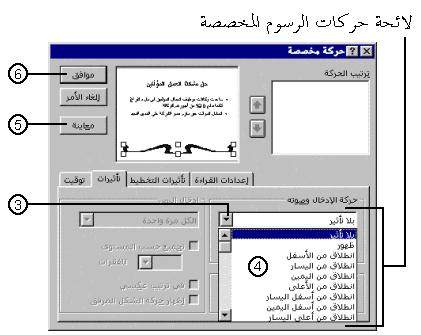
يمكنك استعمال تأثير صوتي من ملف أصوات خاص بك: انقر الخيار صوت آخر في أسفل لائحة الأصوات ثم انتق الصوت الذي تريده.